
PDFdu PPT To PDF Converter(PPT到PDF转换器)
v1.0 官方版大小:25.1 MB 更新:2024/06/05
类别:应用软件系统:WinAll
分类分类

大小:25.1 MB 更新:2024/06/05
类别:应用软件系统:WinAll
PDFdu PPT To PDF
Converter是一款非常简单且实用的PPT到PDF转换器,提供强大的转换功能,可帮助用户快速将PPT文件转换与输出为PDF文件,您可以选择添加单个文件,将某一重要的文件单独进行转换,也可选择添加多个PPT文件,批量进行转换,从而能够执行多个不同的转换任务,内置精准的转换算法,可快速且准确的输出指定格式的文件,默认输出为PDF格式,支持添加PPT或PPTX格式的文件,不限制文件大小,不管是多大的文件都可进行格式转换,欢迎有需要的用户下载体验
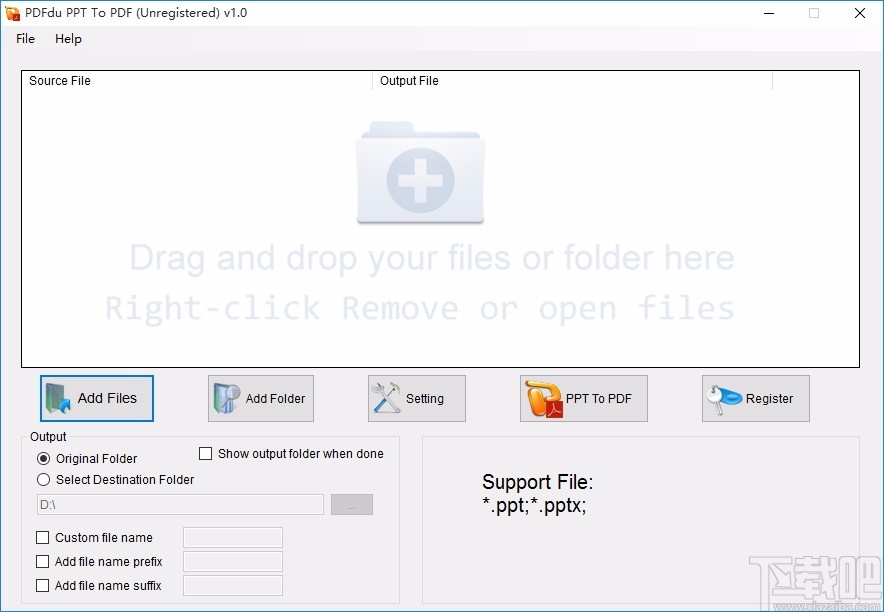
支持转换功能,可快速将PPT转换为PDF
支持批量转换,可同时转换多个PPT文件
支持拖放功能,可直接拖放PPT文件进行转换
支持添加水印,可添加文本水印
支持PDF加密,可对PDF文件进行加密保护
转换速度快,且转换后的PDF文件质量好
可对输出的PDF文件名称添加前缀或后缀
可自定义设置输出的PDF文件名,以指定名称进行输出
可添加PDF权限,如禁止打印、禁止复制等
可自定义设置文本水印内容的字体、字体大小等参数
1、打开软件,进入软件主界面,运行界面如下图所示
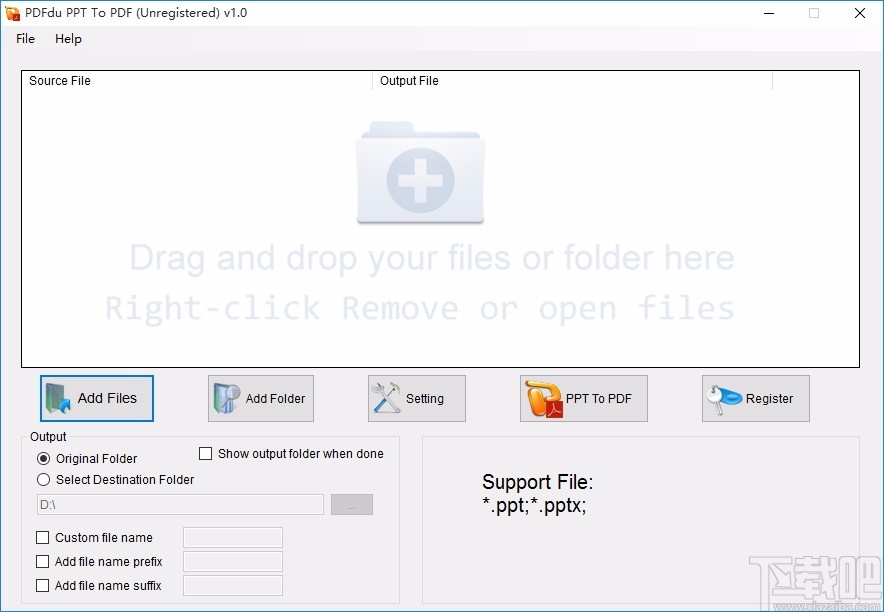
2、点击Add Files,弹出打开框,选择需要的PPT文件,然后点击打开
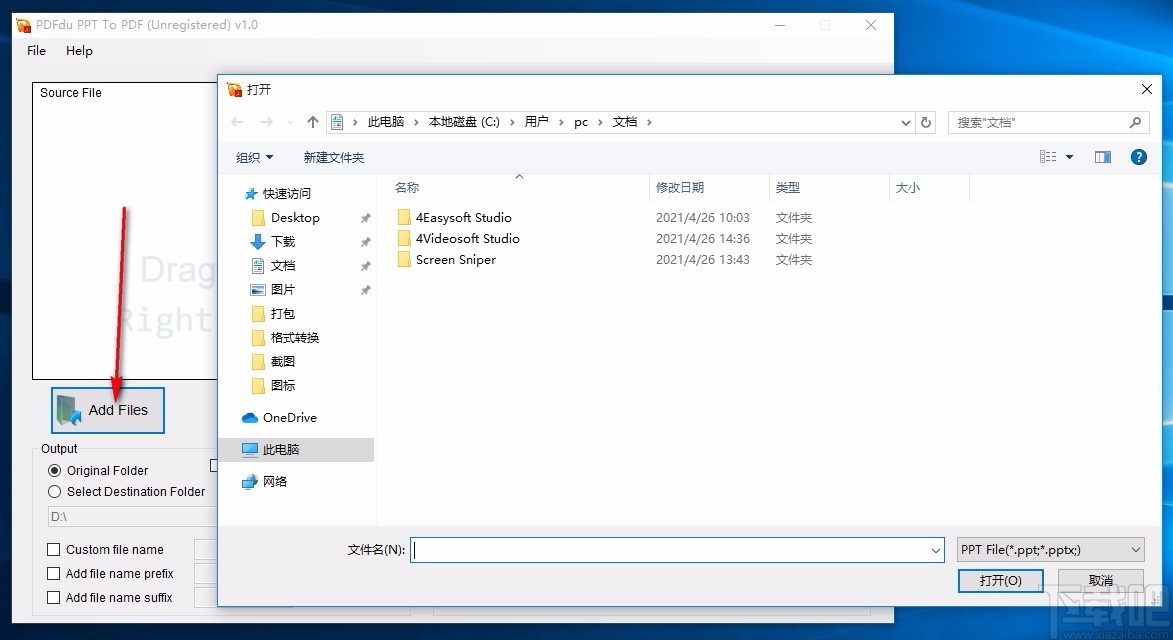
3、点击Add Folder,浏览文件夹,选择一个文件夹进行添加
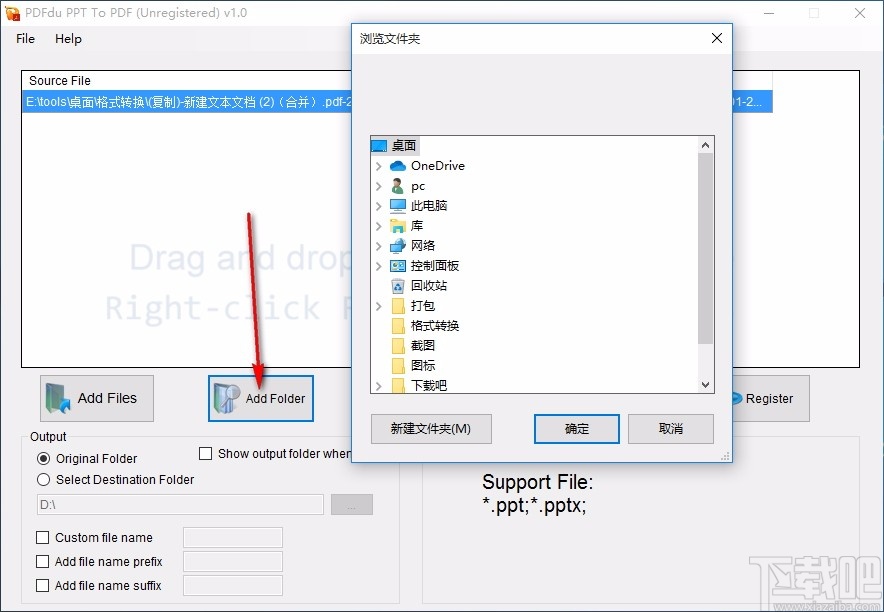
4、打开设置界面,可添加水印,并可对水印相关参数进行设置
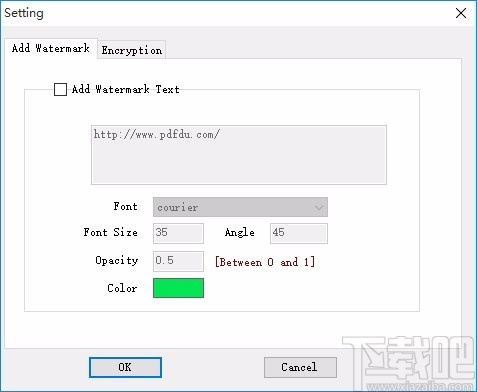
5、加密,可设置密码对输出的PDF文件进行加密
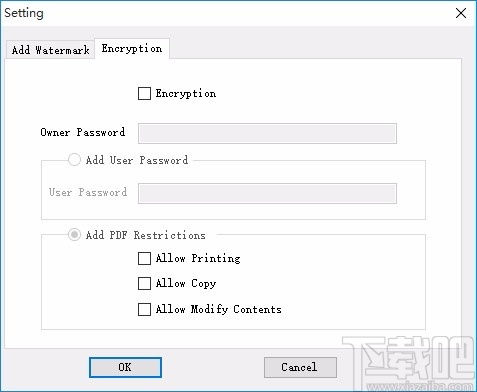
6、设置输出目录,点击省略号按钮,浏览文件夹,选择一个文件夹进行设置
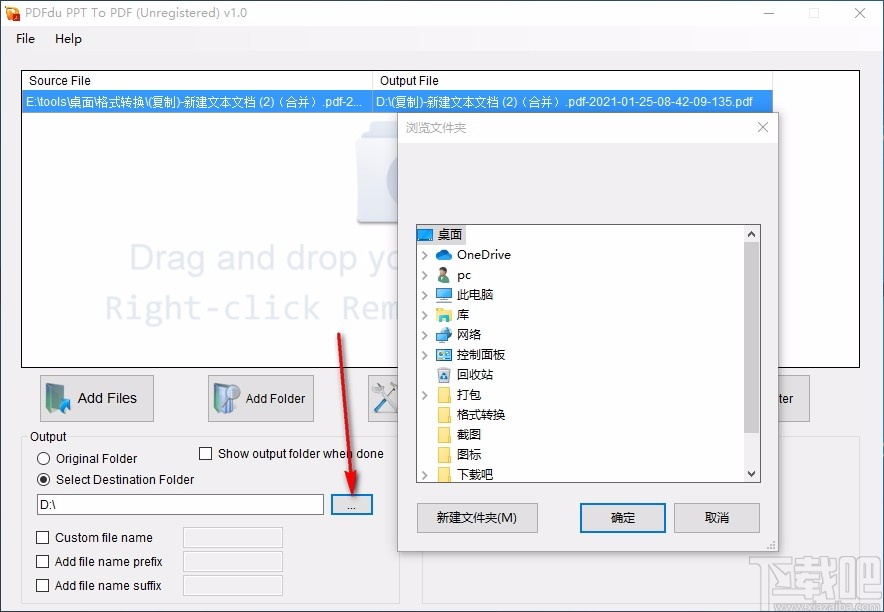
7、还可对输出的PDF文件名称进行命名,提供不同的命名方式
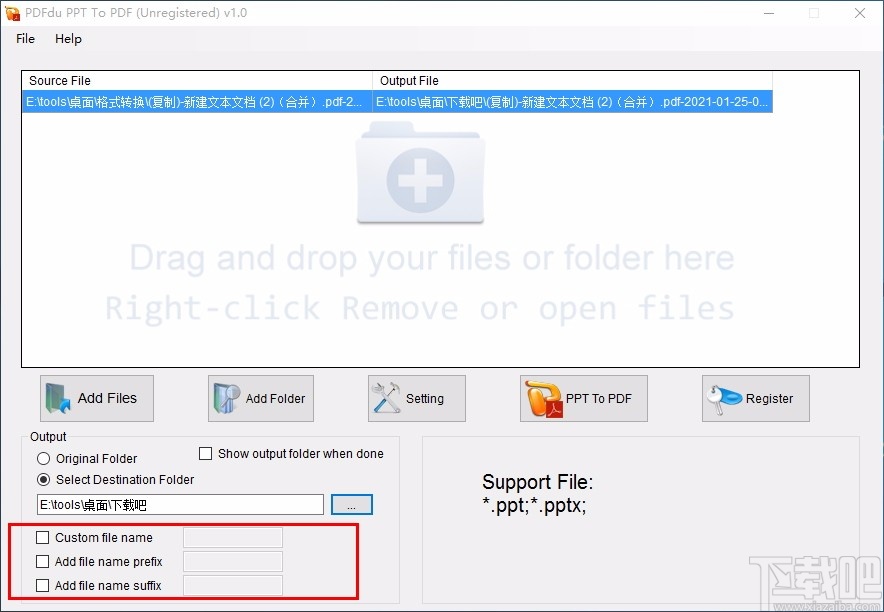
8、完成相关设置后,点击PPT To PDF,即可快速进行转换
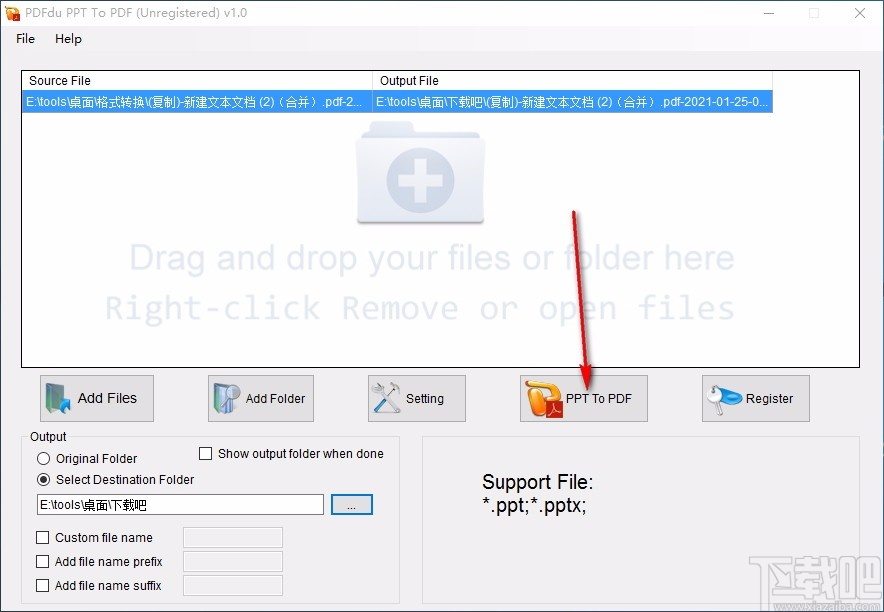
9、弹出信息提示框,显示转换完成,点击确定即可
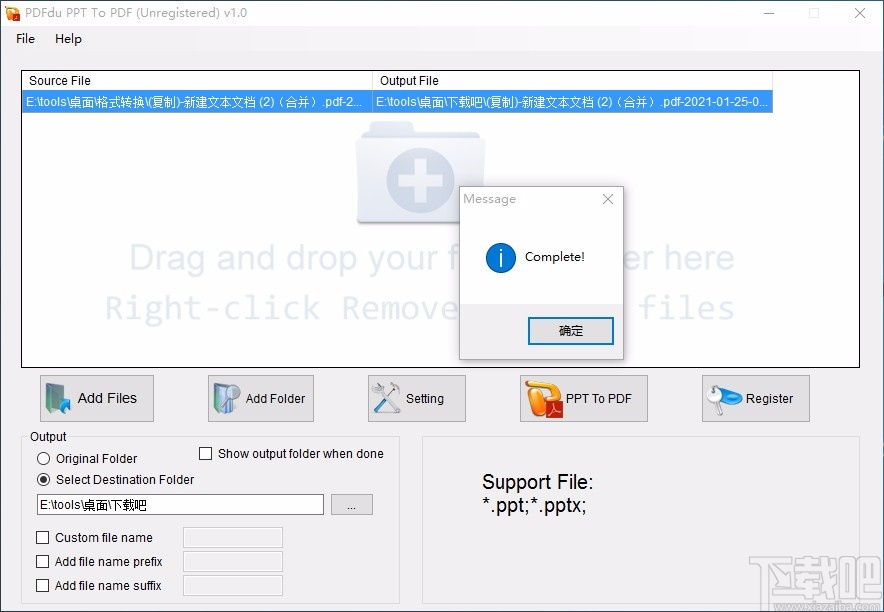
10、可在设置的输出目录中查看中后的PDF文件
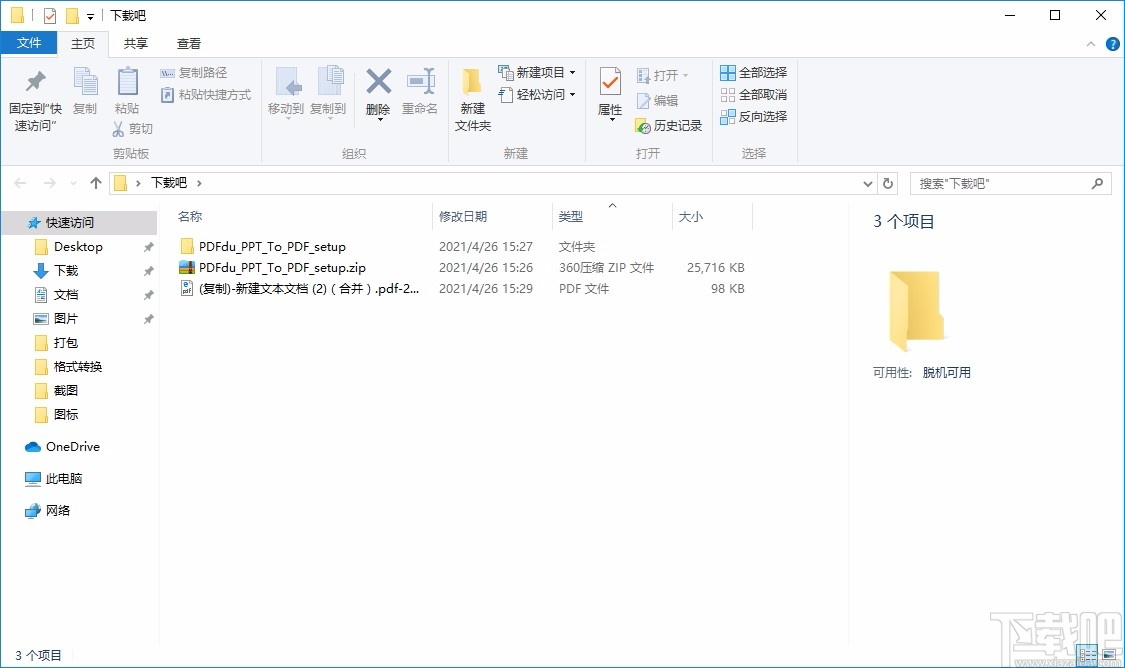
PDFMate PDF Converter 应用软件34.7 MB1.7.5.0 官方版
详情Batch DOC to Help Generator 应用软件1.31 MB2015.7.720.2483 官方版
详情FreePic2Pdf 应用软件1.9 MB4.04 绿色版
详情JPG To PDF Converter 应用软件3.91 MB2.2.1.0 官方版
详情PDFMate PDF Merger 应用软件5.03 MB1.09 官方版
详情Pdg2Pic 应用软件1.89 MB4.05 绿色版
详情pdf2cad 应用软件8.77 MB10.0.1.1 官方版
详情PDF转JPG工具 应用软件2.58 MB1.3.4.12 官方版
详情Softany CHM to DOC Converter 应用软件831 KB3.05 官方版
详情得力PDF转Word 应用软件29.48 MB1.52 中文版
详情得力PDF转Txt 应用软件4.36 MB1.06 中文版
详情Wondershare PDF Converter Pro 应用软件84.94 MB4.0.5.1 官方版
详情Softany CHM to PDF Converter 应用软件829 KB3.05 官方版
详情AnyBizSoft PDF Converter 应用软件11.96 MB4.0.5.1 免费版
详情Able2Doc Pro 应用软件16.7 MB6.0.0.14 官方版
详情Simpo PDF Merge & Split 应用软件3.71 MB2.2.3.0 简体中文版
详情Solid PDF Tools 应用软件116 MB9.1.5565 中文版
详情MSI To EXE Compiler 应用软件853 KB1.2.0.5 官方版
详情Solid Converter PDF 应用软件105.51 MB9.1 简体中文版
详情AnyBizSoft PDF to Text 应用软件7.72 MB1.0.1.10 绿色版
详情点击查看更多
pdf转换成word转换器 应用软件16.14 MB2.0.0.151 免费版
详情迅捷DWG转换成PDF转换器 应用软件1.13 MB1.0 免费版
详情迅捷CAD转图片软件 应用软件1.15 MB1.0 免费版
详情DWG转JPG软件 应用软件1.12 MB1.0 官方版
详情1XG PDF转换器 应用软件25.2 MB9.0 官方版
详情PDF转CAD软件 应用软件1.14 MB1.0 官方版
详情全能PDF合并器 应用软件3.58 MB3.1.1 官方版
详情闪电PDF转图片转换器 应用软件36.6 MB6.5.2 免费版
详情迅捷PDF转换成DWG转换器 应用软件1.15 MB1.0 官方版
详情金软PDF转PPT 应用软件21.64 MB2.0 官方版
详情CAD转换成JPG转换器 应用软件1.15 MB1.0 官方版
详情CAJ转PDF软件 应用软件1.12 MB1.0 免费版
详情CAJ转换成PDF转换器 应用软件1.12 MB1.0 官方版
详情金软PDF转Word 应用软件29 MB2.0 官方版
详情迅捷CAJ转WORD软件 应用软件1.12 MB1.0 官方版
详情闪电PDF转换成WORD转换器 应用软件36.2 MB6.3.2 免费版
详情迅捷CAD版本转换器 应用软件1.15 MB1.0 免费版
详情AnyBizSoft PDF Converter 应用软件11.96 MB4.0.5.1 免费版
详情迅捷DWG转DXF软件 应用软件1.13 MB1.0 官方版
详情Solid Converter PDF 应用软件105.51 MB9.1 简体中文版
详情点击查看更多
天天炸翻天单机版 休闲益智61.5MBv7.2.0
详情琼崖海南麻将15app下载 休闲益智61.5MBv7.2.0
详情老式水果机游戏 休闲益智0MBv1.0
详情老式水果机下载手机版 休闲益智0MBv1.0
详情ky棋牌网站大全98 休闲益智61.5MBv7.2.0
详情狂暴捕鱼官网504.1版 休闲益智61.5MBv7.2.0
详情老式水果机下载 休闲益智0MBv1.0
详情开元棋脾595cc 休闲益智61.5MBv7.2.0
详情琼崖海南麻将15旧版下载 休闲益智61.5MBv7.2.0
详情琼星海南麻将官方下载安装2024 休闲益智61.5MBv7.2.0
详情狂暴捕鱼官网504.1 休闲益智61.5MBv7.2.0
详情震东济南棋牌官方网站安卓版 休闲益智61.5MBv7.2.0
详情彩虹多多极速版 生活服务33.2MBv9.9.9
详情王者棋牌cc老版本 休闲益智61.5MBv7.2.0
详情森林舞会飞禽走兽 休闲益智0MBv1.0
详情水果机投币游戏机单机版免费版 休闲益智0MBv1.0
详情狂暴捕鱼官网有330.3版本 休闲益智61.5MBv7.2.0
详情角落棋牌官方网站 休闲益智61.5MBv7.2.0
详情老式水果机单机版 休闲益智0MBv1.0
详情彩虹多多专享版 生活服务33.2MBv9.9.9
详情点击查看更多





































